电脑和耳机蓝牙怎么连接 win10电脑连接蓝牙耳机教程
更新时间:2024-03-08 12:57:07作者:jiang
在现代社会中蓝牙技术已经成为我们日常生活中不可或缺的一部分,特别是在工作或娱乐时,连接蓝牙耳机到我们的电脑上已经变得非常普遍。Win10系统的电脑连接蓝牙耳机也变得非常简单,只需要几个简单的步骤就可以实现。接下来我们就来看看如何将你的蓝牙耳机连接到Win10系统的电脑上。
具体步骤:
1、点击电脑右下角的蓝牙图标;
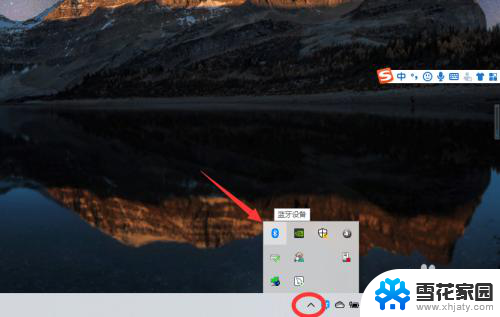
2、如果没有蓝牙图标,先从设置中开启蓝牙功能;
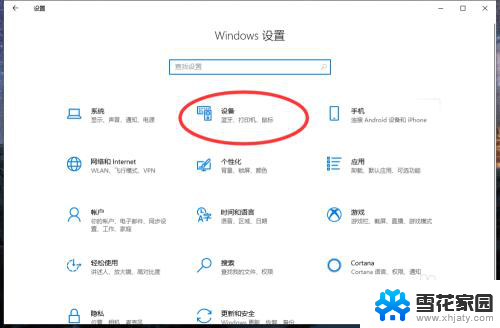
3、然后点击【显示设备】或者【打开设置】;
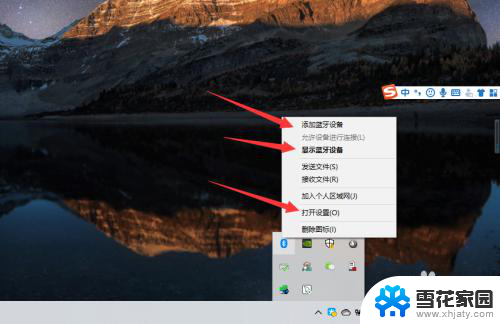
4、点击【添加蓝牙或其他设备】;
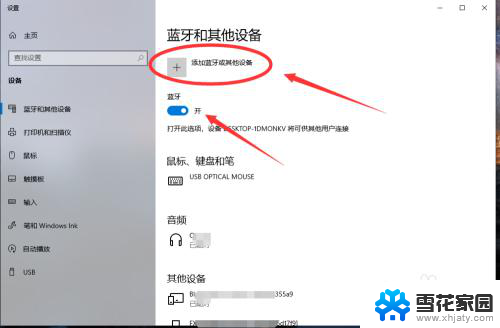
5、在添加设备中选择蓝牙;
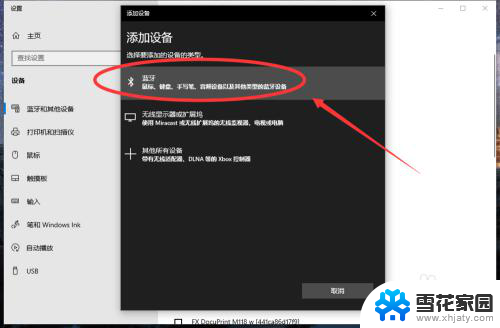
6、搜索到蓝牙设备(蓝牙耳机)并连接;
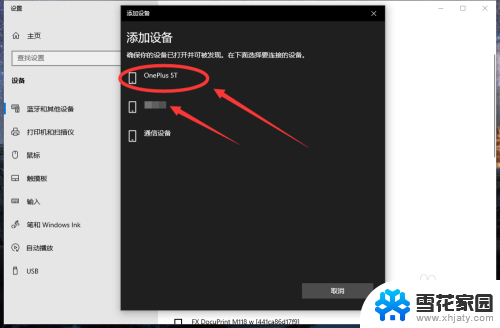
7、在音频设备中,点击连接即可。
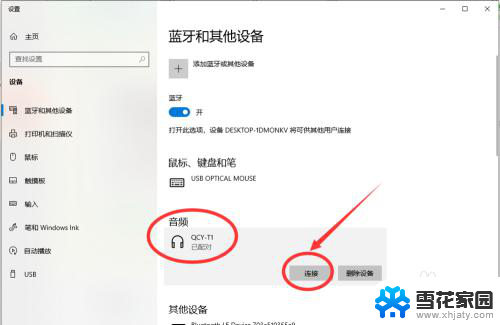
8.总结:
1、点击电脑右下角的蓝牙图标;
2、如果没有蓝牙图标,先从设置中开启蓝牙功能;
3、然后点击【显示设备】或者【打开设置】;
4、点击【添加蓝牙或其他设备】;
5、在添加设备中选择蓝牙;
6、搜索到蓝牙设备(蓝牙耳机)并连接;
7、在音频设备中,点击连接即可。
以上就是电脑和耳机蓝牙连接的全部内容,如果您遇到这种情况,可以尝试按照以上方法解决,希望这对您有所帮助。
电脑和耳机蓝牙怎么连接 win10电脑连接蓝牙耳机教程相关教程
-
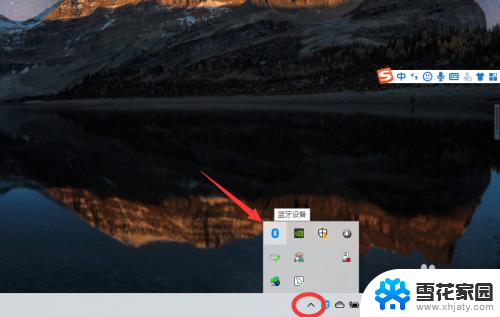 如何在电脑连接蓝牙耳机 win10电脑连接蓝牙耳机教程
如何在电脑连接蓝牙耳机 win10电脑连接蓝牙耳机教程2025-03-29
-
 蓝牙耳机可以连电脑吗 Win10电脑蓝牙耳机连接教程
蓝牙耳机可以连电脑吗 Win10电脑蓝牙耳机连接教程2024-02-11
-
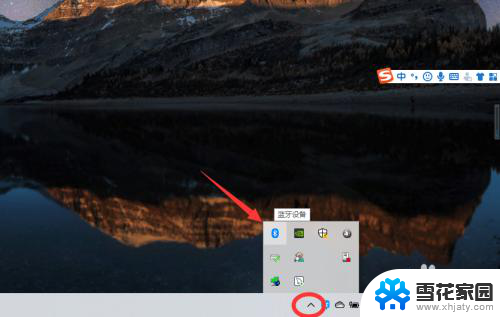 电脑连接不到蓝牙耳机吗 Win10电脑蓝牙耳机连接教程
电脑连接不到蓝牙耳机吗 Win10电脑蓝牙耳机连接教程2023-12-08
-
 win10蓝牙怎么连接蓝牙耳机 win10电脑如何连接蓝牙耳机
win10蓝牙怎么连接蓝牙耳机 win10电脑如何连接蓝牙耳机2023-10-17
- 电脑可以链接蓝牙耳机吗 win10电脑蓝牙耳机连接教程
- 主机电脑怎么连蓝牙耳机 win10电脑连接蓝牙耳机教程
- 台式电脑能够连接蓝牙耳机吗 win10电脑蓝牙耳机连接教程
- 蓝牙耳机可以连接笔记本么 win10电脑蓝牙耳机连接教程
- 可以连接电脑的蓝牙耳机 win10电脑蓝牙耳机连接教程
- 怎么改蓝牙耳机的设置 win10电脑蓝牙耳机连接教程
- 电脑窗口颜色怎么恢复默认 Win10系统默认颜色设置恢复教程
- win10系统能用f12一键还原吗 戴尔按f12恢复系统操作步骤
- 怎么打开电脑文件管理器 Win10资源管理器打开方式
- win10ghost后无法启动 Ghost Win10系统无法引导黑屏怎么解决
- 联想win10还原系统怎么操作系统 联想一键恢复功能使用方法
- win10打印机usb printer 驱动程序无法使用 电脑连接打印机USB无法识别怎么办
win10系统教程推荐
- 1 电脑窗口颜色怎么恢复默认 Win10系统默认颜色设置恢复教程
- 2 win10ghost后无法启动 Ghost Win10系统无法引导黑屏怎么解决
- 3 win10打印机usb printer 驱动程序无法使用 电脑连接打印机USB无法识别怎么办
- 4 w10自带的杀毒软件如何关闭 Windows10系统如何关闭自带杀毒软件
- 5 怎样查看wifi的ip地址 Win10连接wifi后如何查看IP地址
- 6 win10系统经常出现蓝屏 win10蓝屏死机怎么办
- 7 windows 网络修复 win10网络问题排查与修复指南
- 8 电脑怎么弹出桌面 Win10快速显示桌面的快捷键是什么
- 9 win10 删除更新文件 win10更新文件删除方法
- 10 怎么修改电脑图标大小设置 Win10桌面图标大小改变方式